在处理文字排版和编辑时,调整字体大小是常见需求,无论是为了使内容更加易读,还是为了符合特定的格式要求,掌握Word中调整字体大小的方法至关重要,本文将详细介绍如何在Microsoft Word中实现这一操作,包括使用菜单栏、快捷键以及通过样式和格式刷等高级技巧。
基本方法:使用功能区调整字体大小
1、打开Word文档:启动Microsoft Word并打开你需要编辑的文档。
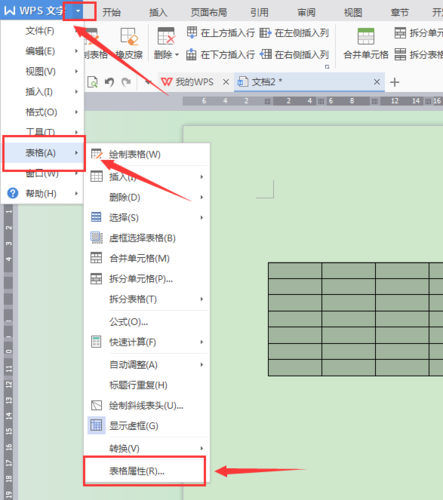
2、选中文本:使用鼠标左键拖动选择你想要改变大小的文本,或者直接点击以选中单个单词或段落。
3、访问字体大小选项:
在Word的顶部菜单栏中,找到“开始”标签页。
在该标签页下,你会看到“字体”组,其中包含了一个下拉列表框,显示当前的字体大小(如“12磅”)。
4、更改字体大小:点击下拉箭头,从弹出的列表中选择你想要的字体大小,如果你想要更精确地控制,可以直接在下拉列表中输入具体的数值,然后按回车键确认。
5、应用更改:完成上述步骤后,所选文本的字体大小即会按照你的设定发生变化。
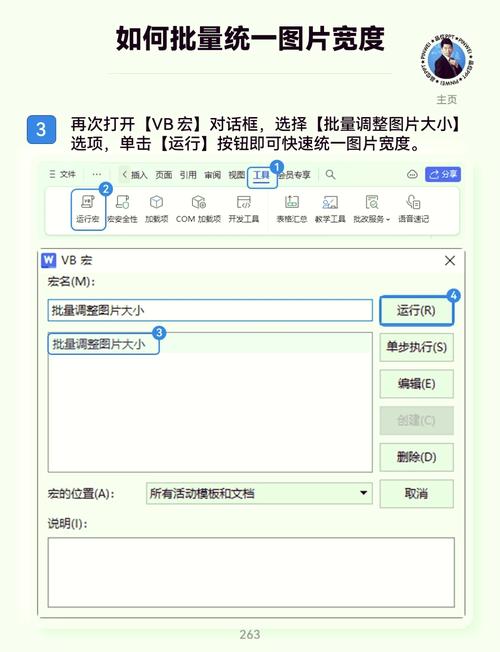
快捷键方式快速调整
对于熟悉键盘操作的用户来说,使用快捷键可以大大提高工作效率:
增大字体:选中文本后,连续按Ctrl +](右方括号键),每次按下都会使字体增大一号。
减小字体:同样地,选中文本后连续按Ctrl +[(左方括号键),每次按下都会使字体缩小一号。
利用样式统一调整
如果你需要对整个文档或特定部分应用统一的字体大小,可以通过修改样式来实现:
1、打开样式窗格:在“开始”选项卡中找到“样式”区域,点击右下角的小箭头图标打开样式窗口。
2、创建或修改样式:
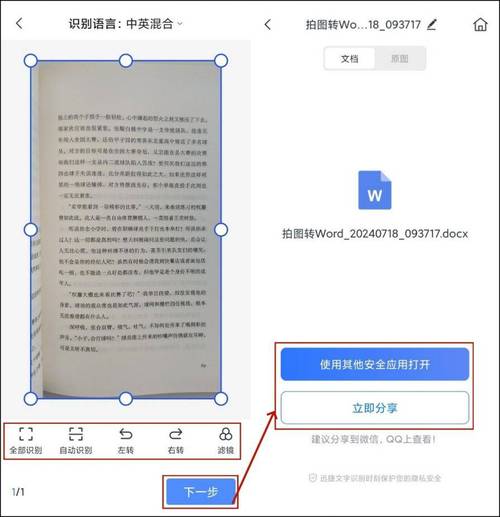
如果已有合适的样式但大小不符,右键点击该样式名称,选择“修改”。
如果没有合适的样式,可以点击“新建样式…”按钮来创建一个新样式。
3、设置字体大小:在弹出的对话框中,找到“格式”按钮下的“字体…”选项,进入字体设置界面后调整所需的字体大小。
4、应用样式:保存更改并关闭对话框,之后只需将光标置于需要应用此样式的段落内,再点击刚才创建或修改好的样式名即可快速套用。
使用格式刷复制格式
当你希望将某个特定文本的字体大小应用于其他位置时,可以使用格式刷工具:
1、选取源文本:首先选中已经设置了合适字体大小的那段文字。
2、激活格式刷:接着点击“开始”>“剪贴板”组中的格式刷图标(形似一把小刷子),此时鼠标指针会变成刷子形状。
3、应用格式:用这个带有格式刷功能的鼠标指针去选择目标文本,后者就会自动变成与源文本相同的字体大小了。
FAQs
Q1: 如何一次性改变整个文档的所有文本为同一字体大小?
A1: 你可以通过修改默认的“正文”样式来达到这个目的,具体步骤如下:
打开样式窗格,找到名为“正文”的基础样式。
右键点击它并选择“修改”。
在弹出窗口里调整字体大小至所需值。
点击确定保存更改,这样所有基于“正文”样式的文本都会随之改变。
Q2: 为什么我无法通过滚动条直接调整到我想要的确切字体大小?
A2: 这是因为Word提供的预设选项有限,并不能覆盖所有可能的磅值,如果你需要非常具体的数值,比如14.5磅,那么就需要手动输入而非仅依赖下拉菜单提供的选择,只需点击字体大小旁边的输入框,清除原有数字后键入新的数值即可。
以上内容就是解答有关word怎么变大的详细内容了,我相信这篇文章可以为您解决一些疑惑,有任何问题欢迎留言反馈,谢谢阅读。
内容摘自:https://news.huochengrm.cn/cyzx/16069.html
